
Inhaltsverzeichnis:
- Autor John Day [email protected].
- Public 2024-01-30 07:19.
- Zuletzt bearbeitet 2025-01-23 12:52.

Hallo Freunde, Wir werden eine Drohnen-Controller-Platine entwerfen.
Ich werde die Senderplatine demnächst veröffentlichen.
Bitte teilen Sie mein Projekt und unterstützen Sie mich bei weiteren Projekten.
Schritt 1: Fritzing herunterladen
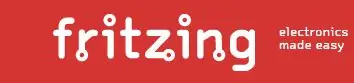
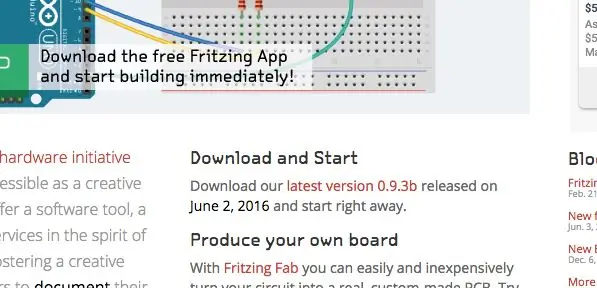
Ich denke, der einfachste Weg, eine Leiterplatte zu zeichnen, ist die Verwendung von Fritzing. Laden Sie Fritzing von der Website herunter. Fritzing ist eine kostenlose Anwendung. Fritzing einrichten.
Schritt 2: Fritzing 101
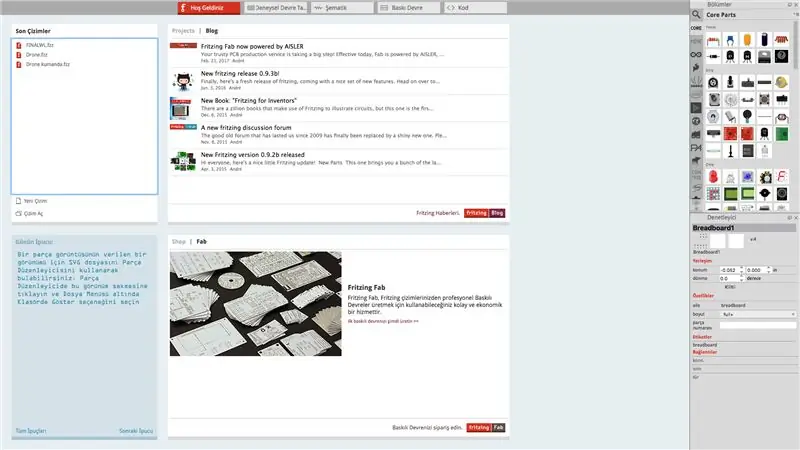
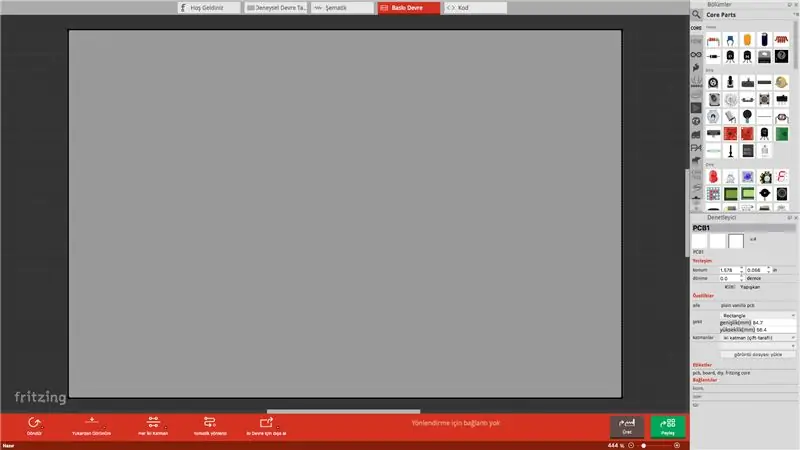
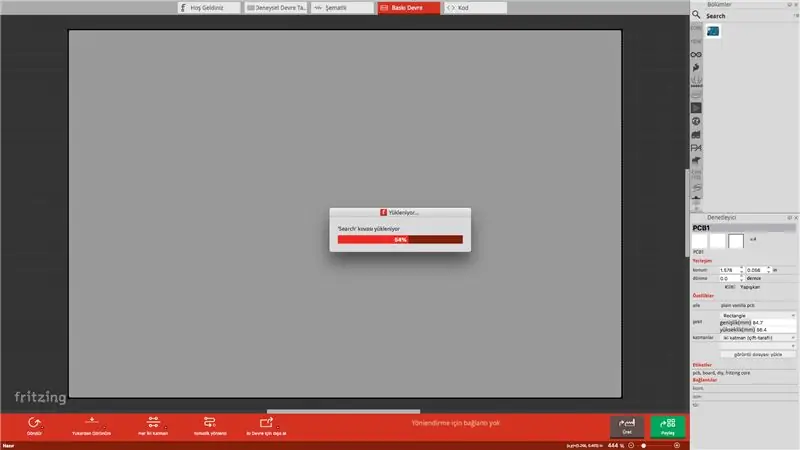
Fritzing öffnen.
Öffnen Sie eine neue Zeichnung.
Klicken Sie auf Schaltung wie in Bild 2.
Sie sehen eine Tafel. Das ist unser Mainboard. Sie können dieses Board von der Ecke aus erweitern.
Dann sehen Sie das Teilefenster.
Sie können Teile aus dem Suchfeld suchen.
Und Sie können einen Teil zum Board streichen.
Schritt 3: Hinzufügen von Teilen
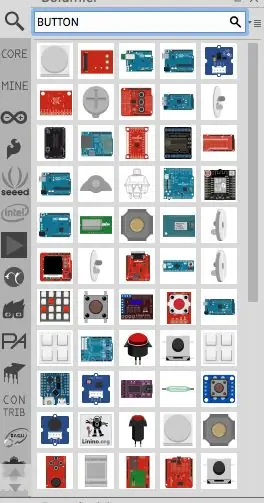
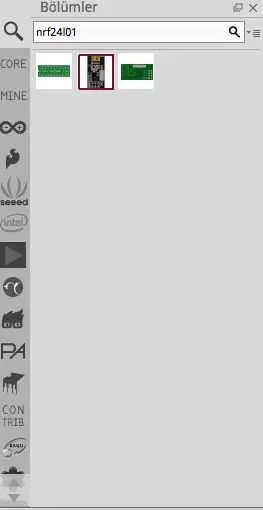
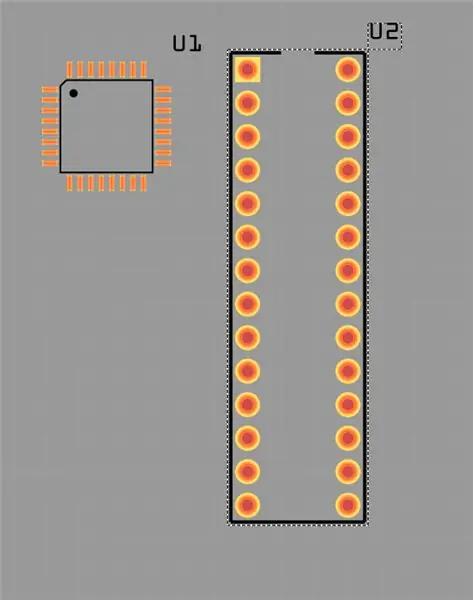
Wenn Sie Ihren wahren Teil gefunden haben, können Sie diesen auf das Mainboard streichen.
Wenn Sie die Maus auf die Pins bewegen (nicht klicken), können Sie den Namen der Pins sehen.
Sie können Teile an Bord bewegen.
Schritt 4: Zeichnen von Wegen
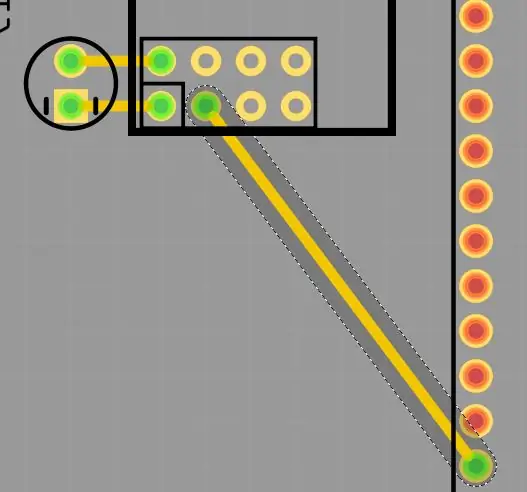
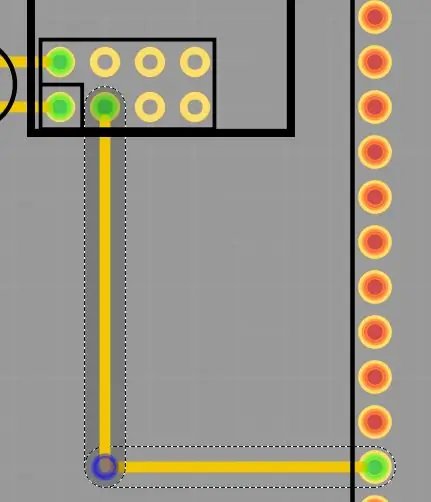
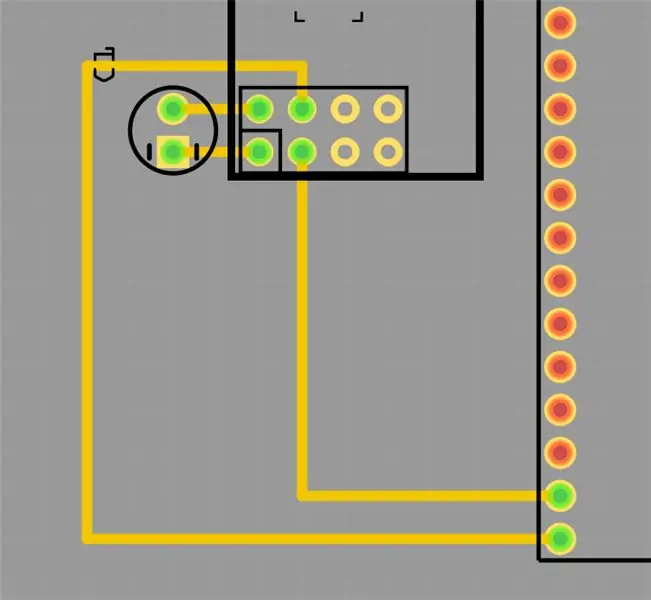
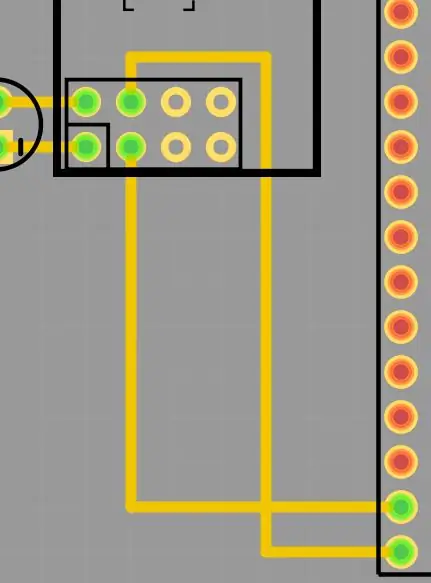
Klicken Sie auf einen Pin und streichen Sie zu einem anderen Pin. Sie werden einen Weg bekommen, aber dieser kann andere Pins berühren, Sie müssen Kabel organisieren.
!Trick: Wenn Sie ein minimalistisches PCB-Design wünschen, sollten Sie die Teile fast platzieren.
Sie können 2-Schicht-Leiterplatten entwerfen.
Wenn Sie 2 Kabel überlappen haben, klicken Sie mit der rechten Maustaste auf das Kabel und Sie können dieses Kabel unter einer Schicht tragen.
Schritt 5: Über Drohnen-Controller

Welche Teile werden wir verwenden?
1 x ATMEGA328P
1 x nrf24l01 + pa (Antenne)
1 x Bmp180
1 x MPU6050 Kreisel
1 x 100uF Kondensator
1 x Kristall
2 x 0,1uF Kondensator
6 x 100k Widerstand
1 x Knopf
1 x Steckdose
1 x Spannungsregler (5V bis 3,3V)
1 x LED
Schritt 6: Teile miteinander verbinden
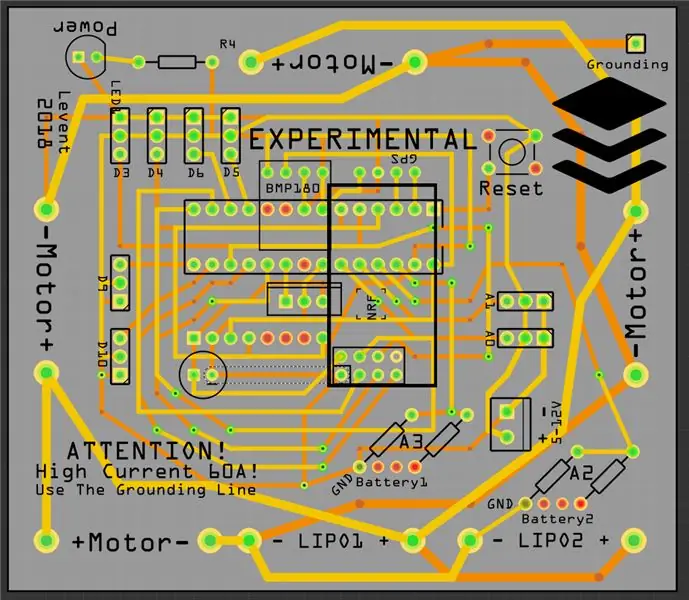
- Sie können das Shema meiner Platine auf dem Foto sehen.
- Nrf24l01 an Atmega;
- CE=7
- CSN=8
- SCK=13
- MOSI=11
- MISO=12
- GND= GND
- VCC = 3,3 V (vom Regler)
- BMP180 zu Atmega;
- VCC = 5V
- GND = GND
- SDA = A4
- SCL = A5
- MPU6050 zu Atmega;
- VCC = 3,3 V (vom Regler)
- Masse = Masse
- SDA = A4
- SCL =A5
- Wir können A4 und A5 für mehrere Geräte verwenden.
- Geführt für Macht
- + = 5V (von einem Widerstand)
- - = Gnd
- Sie können andere Verbindungen im Bild sehen.
Schritt 7: Mein GRBL DOC
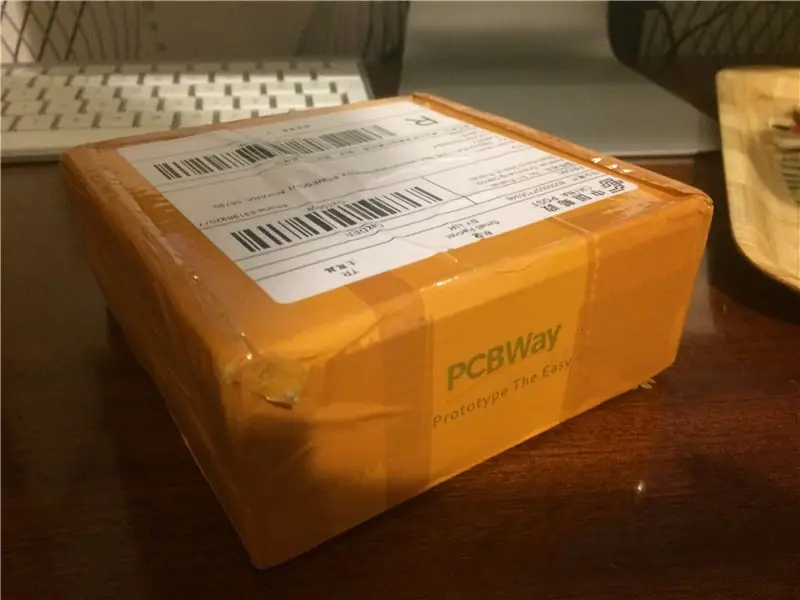

Ich habe "pcbway.com" verwendet und meine Leiterplatten sind gut produziert. Sie können mein Projekt auf pcbway.com Drone Controller sehen
Schritt 8: SOFTWARE



Wie kann man Atmega328p programmieren?
Antwort: Verwenden Sie einen Arduino Uno mit Atmega 328p-pu-Prozessor.
Programmieren Sie den Chip und löten Sie ihn an die Platine.
Ich entwickle Software, damit Sie mir eine E-Mail für Software senden können.
Nach der letzten Arbeit werde ich dort Software hochladen.
Empfohlen:
DIY So zeigen Sie die Zeit auf dem M5StickC ESP32 mit Visuino an - Einfach zu tun: 9 Schritte

DIY So zeigen Sie die Zeit auf dem M5StickC ESP32 mit Visuino an - Einfach zu machen: In diesem Tutorial lernen wir, wie Sie den ESP32 M5Stack StickC mit Arduino IDE und Visuino programmieren, um die Zeit auf dem LCD anzuzeigen
DIY, wie man eine cool aussehende Uhr macht – StickC – Einfach zu tun: 8 Schritte

DIY Wie man eine cool aussehende Uhr macht - StickC - Einfach zu machen: In diesem Tutorial lernen wir, wie man ESP32 M5Stack StickC mit Arduino IDE und Visuino programmiert, um eine Zeit auf dem LCD anzuzeigen und die Zeit auch mit den StickC-Tasten einzustellen
DIY Bluetooth Boombox Lautsprecher - HOW TO: 13 Schritte (mit Bildern)

DIY Bluetooth Boombox Lautsprecher | WIE MAN: Hallo! Vielen Dank, dass Sie sich dieses Projekt angesehen haben, dieses ist auf meiner Favoritenliste! Ich freue mich sehr, dieses tolle Projekt realisiert zu haben. Während des gesamten Projekts wurden viele neue Techniken verwendet, um die Gesamtqualität und das Finish der Spea
$ 2 Arduinos. der ATMEGA328 als Stand-alone. Einfach, günstig und sehr klein. eine vollständige Anleitung.: 6 Schritte (mit Bildern)

$ 2 Arduinos. der ATMEGA328 als Stand-alone. Einfach, günstig und sehr klein. Eine vollständige Anleitung.: In dieser Anleitung erfahren Sie, wie Sie den Arduino ATMEGA328-Mikrocontroller-Chip als eigenständigen Mikrocontroller verwenden. Sie kosten nur 2 Dollar, können dasselbe wie Ihr Arduino und machen Ihre Projekte extrem klein. Wir werden das Pin-Layout abdecken
Radiofrequenz-Sender-Empfänger - Rf Tx Rx - Tutorial: 3 Schritte

Radiofrequenz-Sender-Empfänger | Rf Tx Rx | Tutorial: In diesem anweisbaren zeige ich, wie man eine Hochfrequenz-Sender- und -Empfängerschaltung mit einem Encoder- und Decoderpaar herstellt /RF
